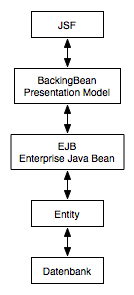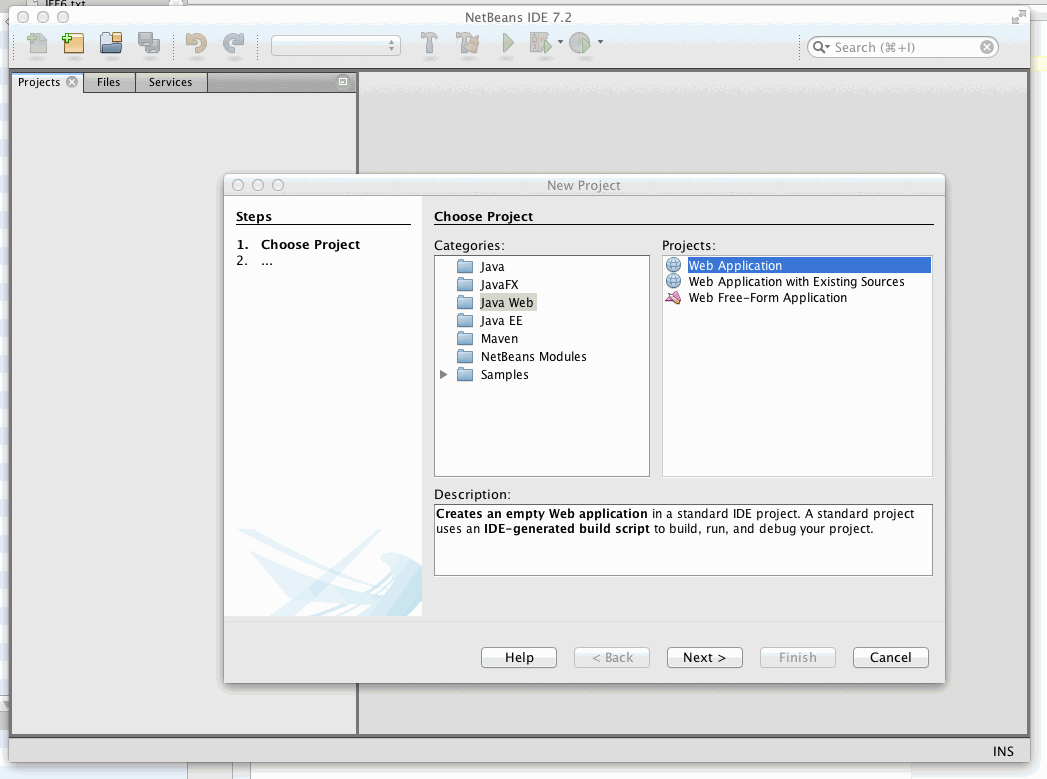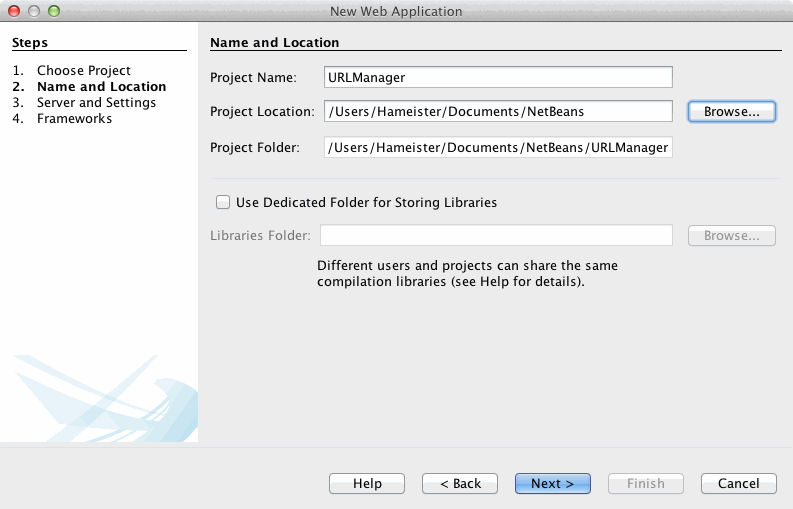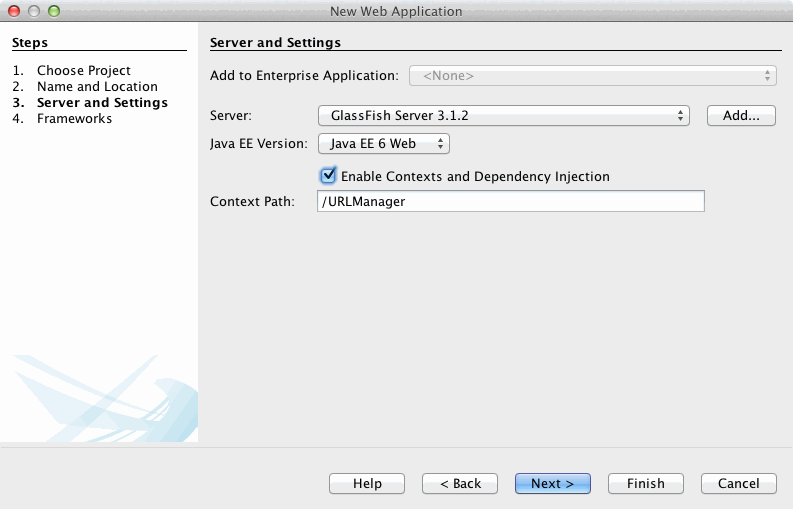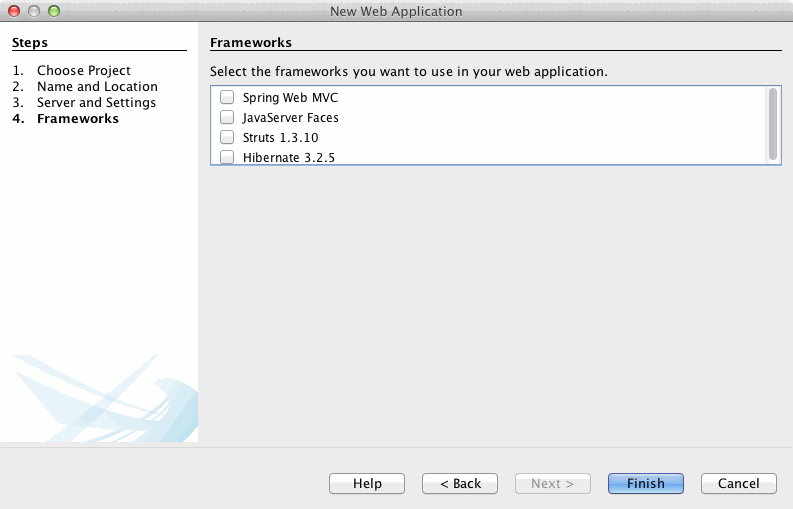08.09.2012
JEE6 Tutorial - Java Enterprise Edition 6
In diesem JEE6-Tutorial wird erklärt, wie ein Wert über eine JSF-Seite eingelesen und mittels eines Buttons über ein Presentation-Model (Backing-Bean) an ein EJB (Enterprise Java Bean) weitergeleitet wird. Das EJB schreibt den Wert in eine Datenbank, so dass er persistiert wird. Im Anschluss werden alle abgespeicherten Werte aus der Datenbank ausgelesen und auf der JSF-Seite angezeigt. In dem Beispiel kommt NetBeans zum Einsatz. Der Grund dafür ist, dass NetBeans von Haus aus einen lauffähigen Application-Server (Glassfish) und eine Datenbank (Derby) mitbringt. Dadurch entfällt das mühselige Installieren und Konfigurieren dieser Komponenten.
In dem Tutorial erstellen wir einen kleinen URLManager, mit dem es möglich ist, URLs über eine Web-Oberfläche zu erfassen und in einer Datenbank zu speichern. Anschließend werden die gespeicherten URLs wieder ausgelesen und auf der JSF-Seite angezeigt.
Die folgende Abbildung zeigt die Architektur der Beispielanwendung:
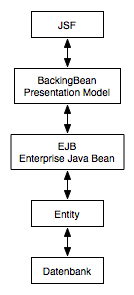
NetBeans
NetBeans kann man unter der Adresse http:/Netbeans.org/Downloads herunterladen. Dort wählt man die Java EE-Version aus und installiert diese.
Nach der Installation, kann NetBeans gestartet werden.
NetBeans-Projekt erstellen
Zum Erstellen eines NetBeans-Projekts benutzen wir die Tastenkombination ⌘+⇧+N oder wählen im Hauptmenü File->New Project... In dem Wizard wird unter Categories der Wert Java Web ausgewählt. Unter Projects selektieren wir Web Application und bestätigen mit Next.
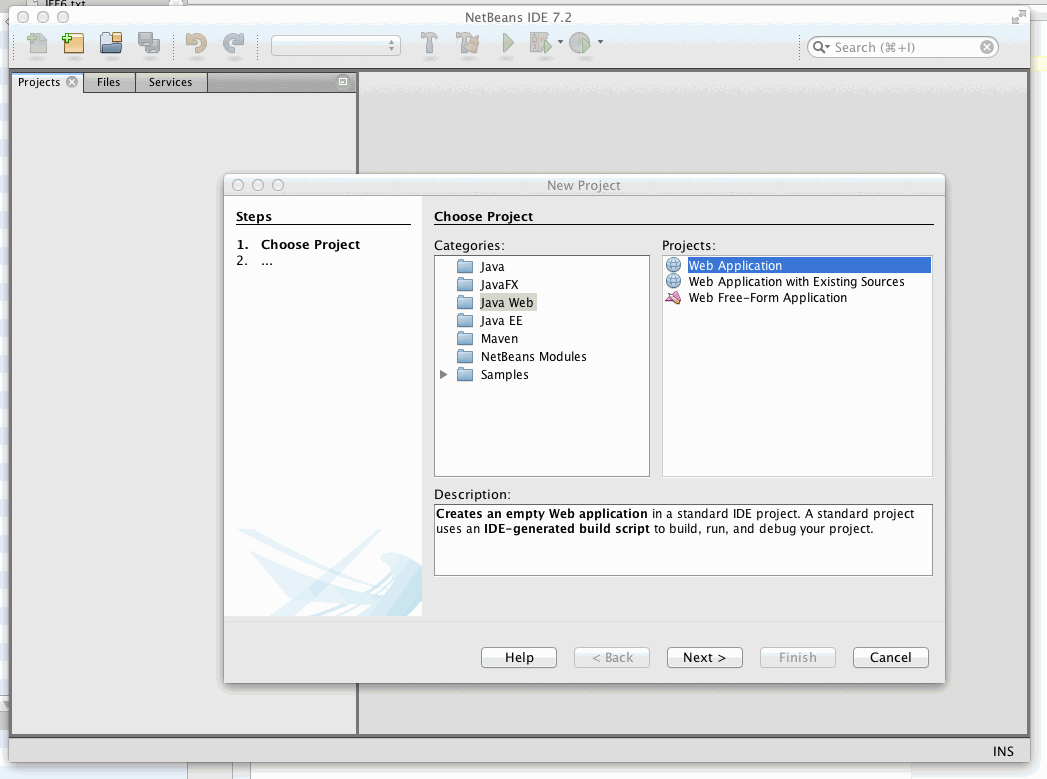
Im nächsten Wizard-Schritt Name and Location wird als Project Name der Wert URLManager eingetragen. Ggf. muss noch der Projektpfad angepasst werden. Anschliessend wird mit Next zum nächsten Wizard-Schritt geschaltet.
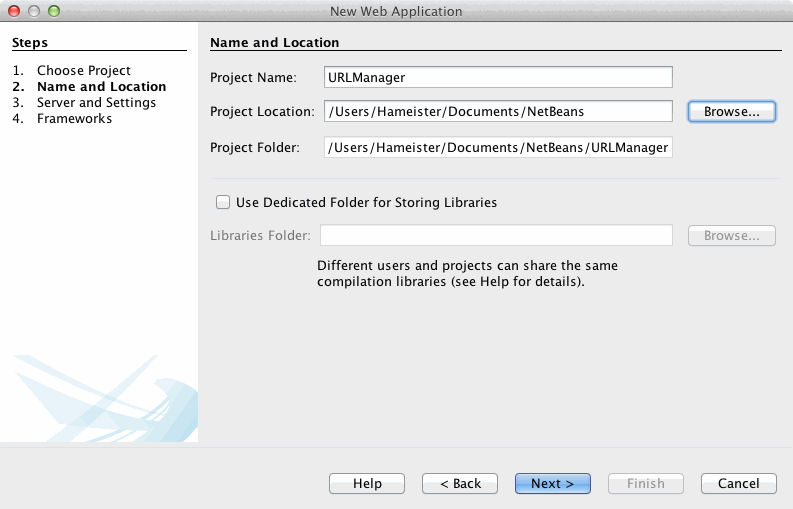
Im Schritt Server and Settings ist darauf zu achten, dass die Checkbox Enable Context and Dependency Injection aktiviert ist. Zum letzten Wizard-Schritt kommt man mit Next.
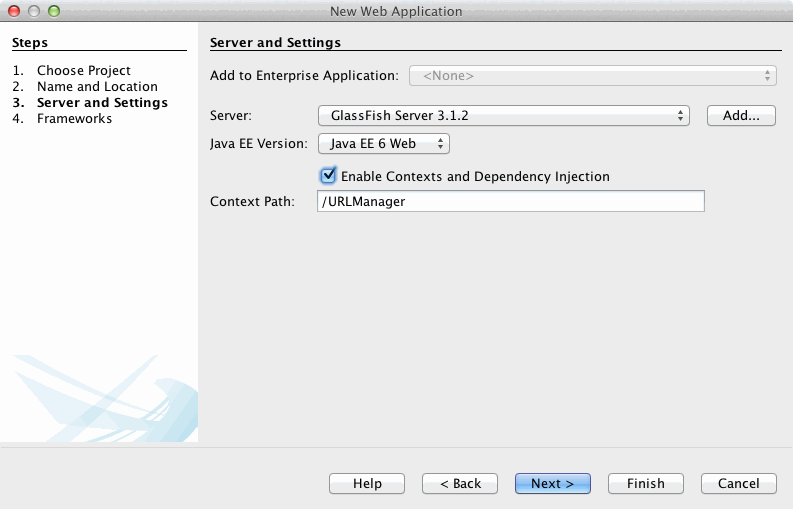
Im letzten Schritt Frameworks werden keine Frameworks ausgewählt. Nach dem Klick auf Finish ist das Projekt erstellt.
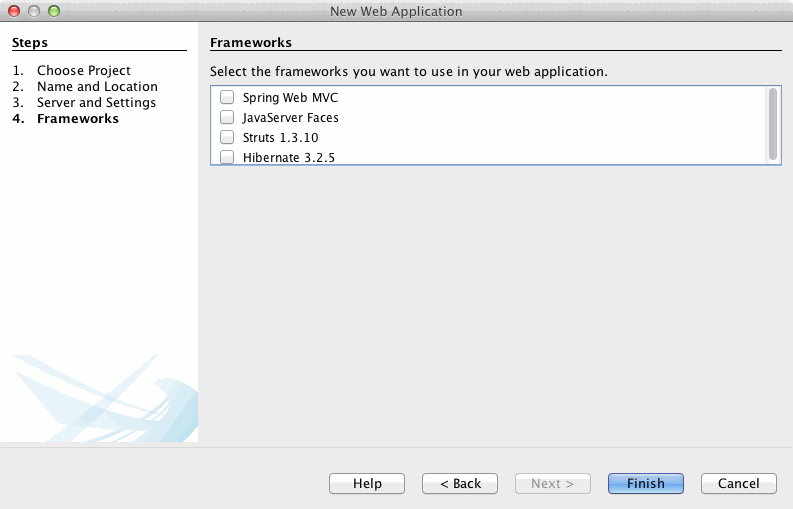
Im 2. Teil des Tutorials wird eine JSF-Seite angelegt, die die Eingabe von URLs ermöglicht. Erstellen einer JSF-Seite